Usando o modo de manutenção do WordPress para obter o desempenho ideal
Publicados: 2023-04-14Uma das maneiras mais fáceis de usar para manter seu site funcionando sem problemas e com eficiência é através da utilização do modo de manutenção do WordPress. Neste artigo, explicaremos o que é o modo de manutenção do WordPress, as melhores maneiras de usá-lo e como ativá-lo para sua melhor vantagem. Você aprenderá dicas para personalizar sua página de modo de manutenção e outras práticas recomendadas. Por fim, discutiremos erros comuns a serem evitados e alternativas de modo de manutenção.
Introdução ao modo de manutenção do site WordPress
O modo de manutenção do site é um recurso do WordPress que permite fazer alterações no site sem afetar a experiência do usuário. Quando o modo de manutenção estiver ativado, os visitantes do seu site verão uma página personalizada que os informa que seu site está em manutenção. Esta página pode ser personalizada para incluir uma mensagem, uma contagem regressiva e até mesmo um formulário de contato.
Normalmente, a página voltada para o usuário não exibe "Site em manutenção", embora você possa ver isso ocasionalmente. Na maioria das vezes, você verá uma tela informando que o site está temporariamente indisponível.
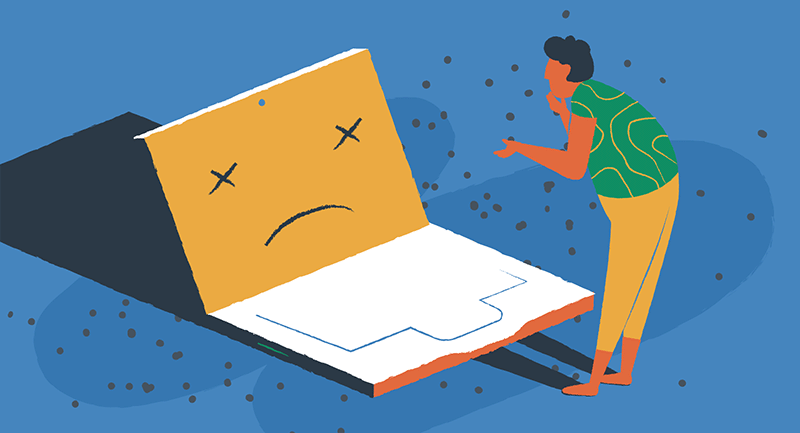
Embora possa parecer contra-intuitivo colocar uma cortina digital em seu site, impedindo que os usuários vejam seu conteúdo, na realidade, é uma ótima maneira de convidar os visitantes e os mecanismos de pesquisa a retornar ao seu site quando a manutenção estiver concluída. Quando usado corretamente, o modo de manutenção pode criar antecipação e entusiasmo sobre coisas futuras.
Por que usar o modo de manutenção no WordPress?
Existem várias razões pelas quais você deve usar o modo de manutenção no WordPress. Ele permite que você faça atualizações e altere seu site sem criar uma experiência negativa para o usuário. Isso significa que os visitantes do seu site não verão links quebrados, imagens ausentes ou outros erros enquanto você faz alterações.
Claro, você não precisa usar o modo de manutenção para pequenas edições, como atualizar o texto em uma página ou trocar as imagens do blog. Mas quando você faz alterações maiores, como:
- Desinstalando os principais plugins
- Removendo código personalizado
- Adicionando nova integração de segurança
- Corrigindo um bug
- Atualizando seu tema
- Redesenhando a navegação
Então o modo de manutenção é seu melhor amigo.
O modo de manutenção também pode ajudar a melhorar a segurança do seu site. Ao colocar seu site no modo de manutenção, você pode impedir o acesso não autorizado enquanto faz alterações. Isso é especialmente importante se você estiver alterando a página de login do seu site, contas de usuário ou configurações de segurança.
Também pode ajudar a manter a integridade do SEO do seu site. Quando seu site estiver em modo de manutenção, os mecanismos de pesquisa verão um código de status HTTP 503, que informa aos usuários e rastreadores de pesquisa que o site está temporariamente indisponível. Os rastreadores registrarão isso e retornarão mais tarde para verificar se há atualizações em seu site. Isso é muito melhor do que ter links quebrados ou páginas ausentes em seu site, o que pode afetar negativamente a classificação do mecanismo de pesquisa.
Como ativar o Modo de Manutenção no WordPress
Ativar o modo de manutenção no WordPress é um processo relativamente simples. Para ativar o modo de manutenção, você precisará instalar um plug-in do modo de manutenção. Existem vários plugins gratuitos e pagos disponíveis, incluindo o popular plugin LightStart da ThemeIsle
Depois de instalar o LightStart, você precisará ativá-lo e definir as configurações. Isso geralmente envolve a seleção de um modelo para sua página de modo de manutenção, adição de uma mensagem e configuração de um cronômetro de contagem regressiva (se desejado).
Os usuários de hospedagem EasyWP têm a opção de pular esta etapa e usar nossa funcionalidade de modo de manutenção integrada. No painel do EasyWP, você pode simplesmente acessar o status do site, clicar em alterar e escolher Modo de manutenção.
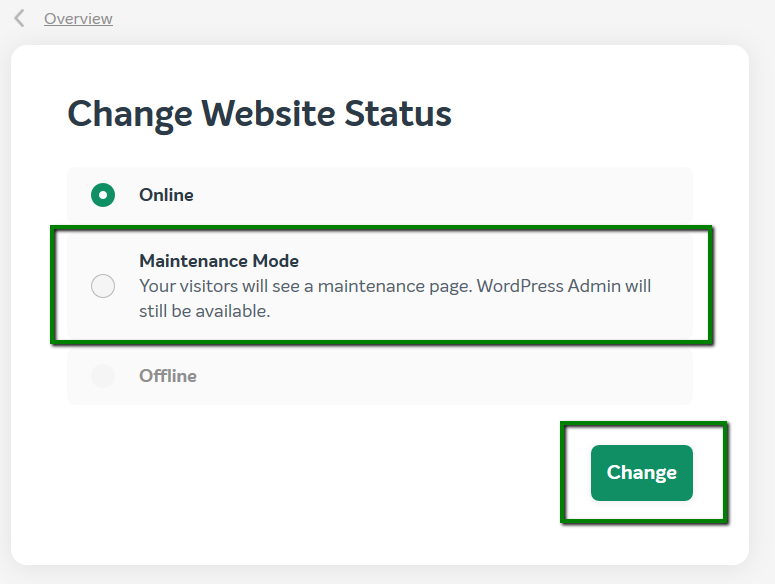
Essa opção é ótima para períodos de manutenção mais curtos, que duram alguns minutos ou até algumas horas. No entanto, para correções mais longas e sites de alto tráfego, recomendamos o uso de um plug-in que oferece o benefício adicional de personalizar sua página do modo de manutenção.
Personalizando sua página do Modo de Manutenção
Personalizar sua página de modo de manutenção é uma etapa importante para garantir uma experiência de usuário positiva. Sua página de modo de manutenção também pode incluir uma mensagem clara que informa os visitantes sobre o que está acontecendo e quando seu site voltará a funcionar.
Você também deve considerar adicionar um cronômetro de contagem regressiva à página do modo de manutenção. Isso pode ajudar a criar um senso de urgência e incentivar os visitantes a retornar quando seu site estiver de volta.

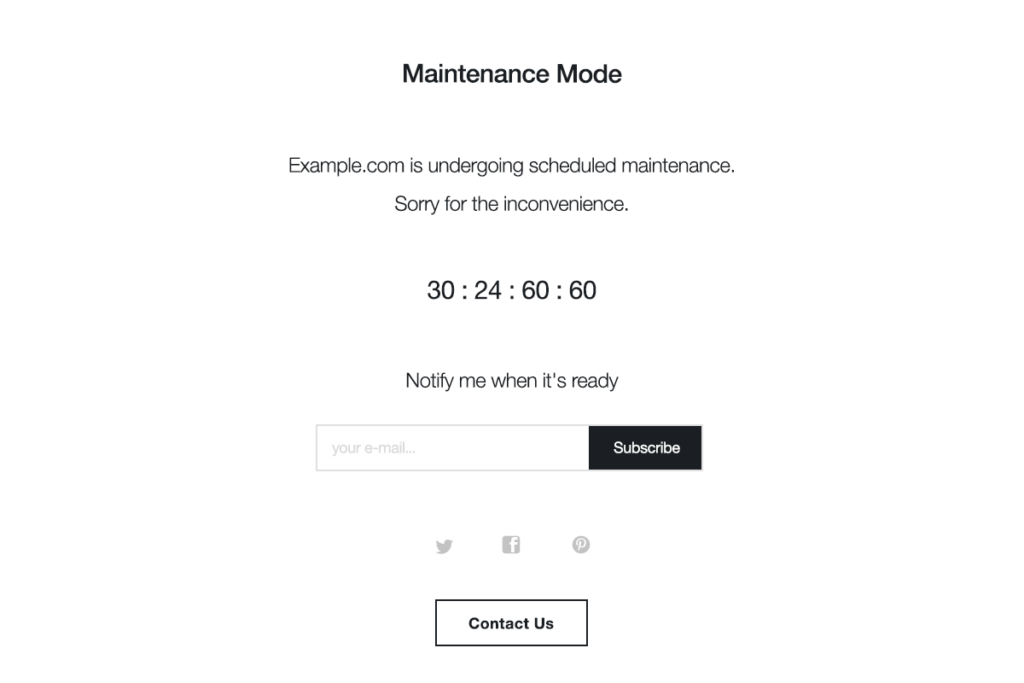
Quando você espera que seu site fique off-line por dias ou semanas, é melhor adicionar uma página visualmente mais atraente que represente uma vibração familiar que eles podem ter experimentado em seu site antes.
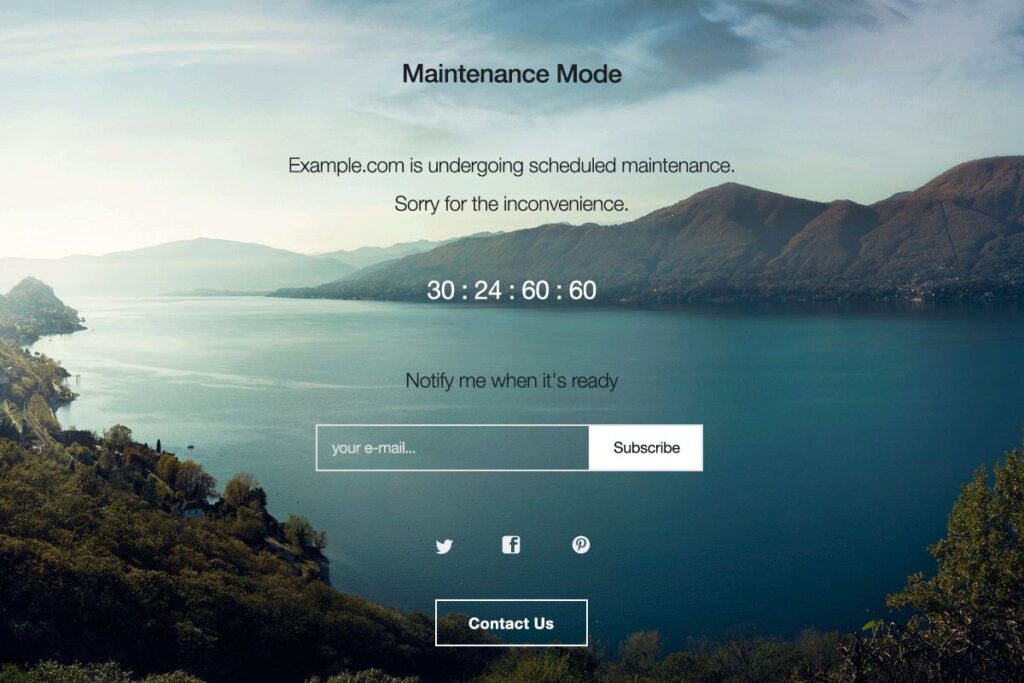
Além disso, convém incluir um formulário de contato na página do modo de manutenção. Isso pode permitir que novos visitantes entrem em contato com você se tiverem alguma dúvida ou preocupação, ou recebam uma notificação por e-mail quando seu site estiver online novamente.
Melhores práticas para usar o Modo de Manutenção no WordPress
Ao usar o modo de manutenção no WordPress, existem várias práticas recomendadas que você deve seguir.
Teste a página do modo de manutenção
Você sempre deve testar sua página de modo de manutenção antes de ativá-la. Isso garantirá que tudo esteja funcionando corretamente e que os visitantes sejam redirecionados para a página correta.
Seja transparente sobre o que está acontecendo
Você deve sempre ser transparente com seus visitantes sobre por que seu site está em modo de manutenção e quando voltará a funcionar. Isso pode ajudar a reduzir a frustração e melhorar a experiência do usuário.
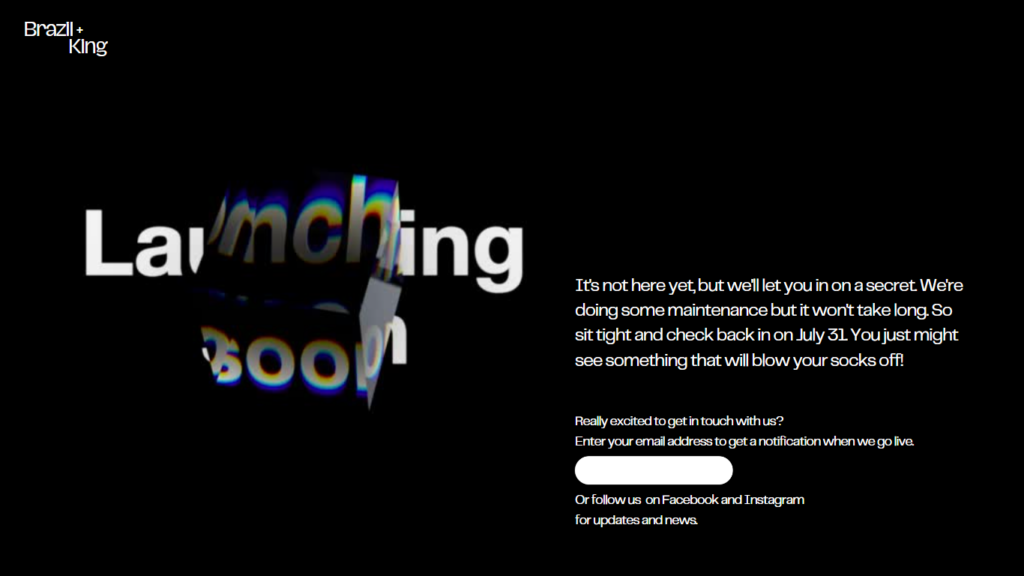
Comece com um backup
Você deve sempre fazer um backup do seu site antes de fazer qualquer alteração. Isso garantirá que você possa restaurar seu site caso algo dê errado.
Verifique se há atualizações
Por fim, você deve sempre verificar se há atualizações e realizar manutenção regular em seu site para garantir que ele esteja funcionando sem problemas.
Erros comuns a serem evitados ao usar o Modo de manutenção
Embora o modo de manutenção possa ser uma ótima ferramenta para melhorar o desempenho do seu site, também há vários erros comuns que você deve evitar.
Evite janelas de pico de uso
Nunca ative o modo de manutenção durante os horários de pico de tráfego. Isso pode levar à frustração e a uma experiência negativa do usuário.
Não espere muito tempo entre as ações de manutenção
Você deve evitar usar o modo de manutenção como um substituto para a manutenção regular. A manutenção regular é importante para manter seu site funcionando sem problemas e com eficiência.
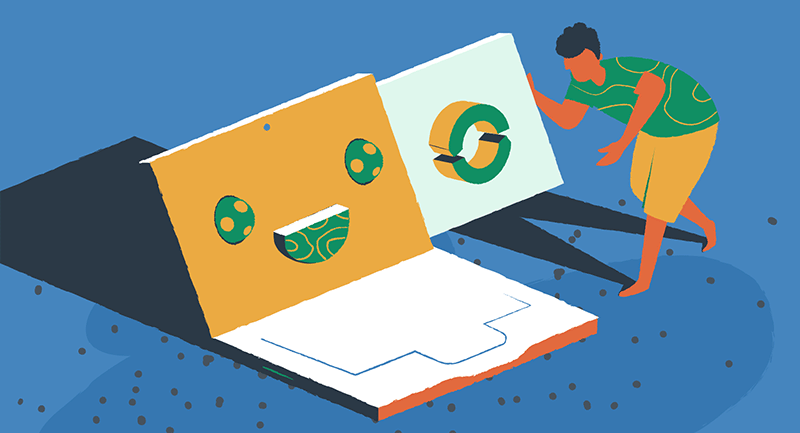
Não fique no modo de manutenção do WordPress por muito tempo
Embora o modo de manutenção lhe dê o luxo de dedicar um tempo extra para trabalhar em seu site, evite ficar no modo de manutenção por muito tempo. Os usuários que encontrarem seu site por meio de uma pesquisa orgânica na web pela primeira vez podem simplesmente tentar outro site para obter o que estão procurando. Seja minucioso com sua manutenção, mas volte aos negócios normalmente assim que puder.
Soluções alternativas para manutenção do WordPress
Embora o modo de manutenção possa ser uma ótima ferramenta para melhorar o desempenho do seu site, também existem outras soluções disponíveis. Algumas soluções alternativas incluem:
Usando um site de teste para teste e desenvolvimento
Um site de teste do WordPress é uma réplica de um site existente usado para testar alterações antes de serem implementadas no site ao vivo. Ele permite que você teste alterações, como plug-ins, temas ou código, sem afetar o site ao vivo e, em seguida, mova a nova versão para produção quando o teste for concluído.
Contratar um profissional para realizar a manutenção regular
Usar um especialista para realizar trabalhos regulares de manutenção e reparo em uma propriedade, veículo ou equipamento ajuda a garantir que seu site WordPress esteja sempre em boas condições de funcionamento. Seu trabalho pode incluir tarefas como limpeza, inspeções, ajustes e reparos, sem ter que ficar em modo de manutenção por longos períodos de tempo.
Usando um serviço de monitoramento de sites para identificar problemas antes que eles se tornem problemas
Um serviço de monitoramento de sites pode identificar problemas no WordPress, verificando e monitorando continuamente o site quanto a vários parâmetros, como tempo de atividade, desempenho, links quebrados, métricas de SEO, logs de atividades e muito mais.
Aproveitar o modo de manutenção mantém os usuários no modo feliz
Usar o modo de manutenção no WordPress pode ser uma ótima ferramenta para melhorar o desempenho do seu site. Seguindo as práticas recomendadas, personalizando sua página de modo de manutenção e evitando erros comuns, você pode garantir que seu site funcione sem problemas e com eficiência.
Pronto para saber mais sobre como levar seu site WordPress para o próximo nível? Confira nosso guia sobre como usar a marcação de esquema para obter melhores resultados de pesquisa.
